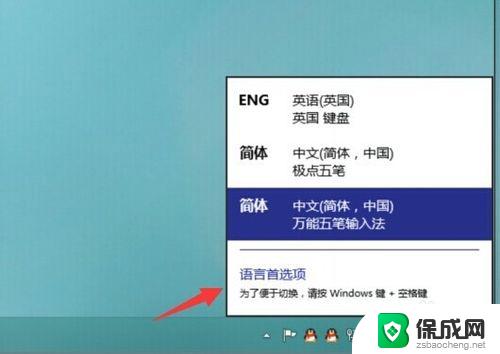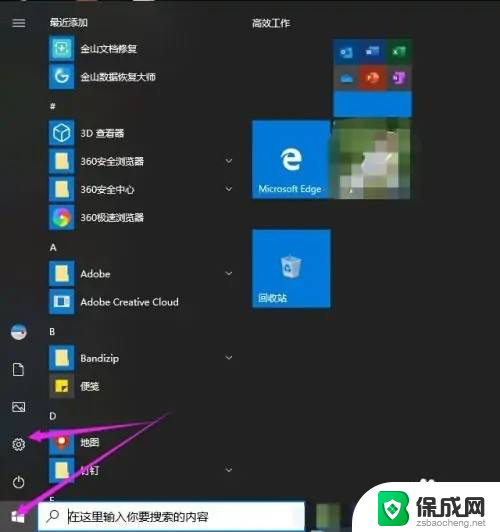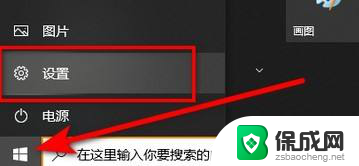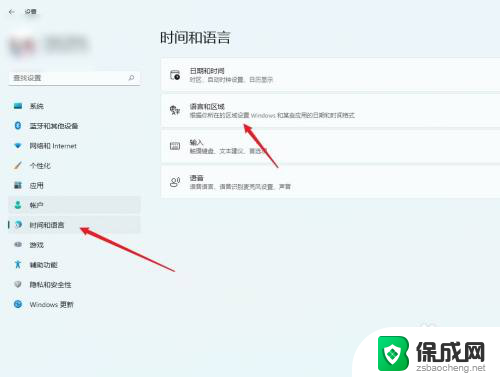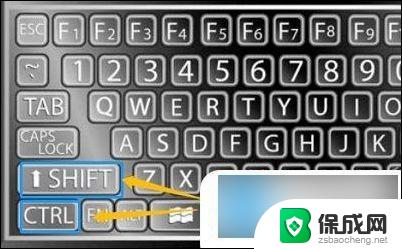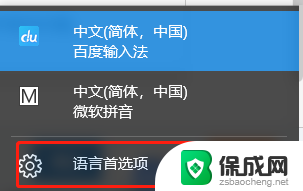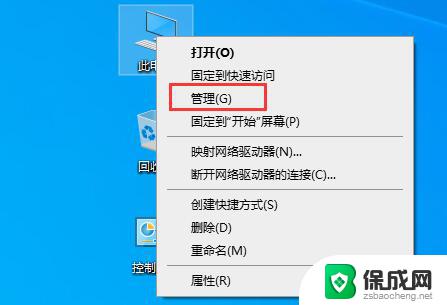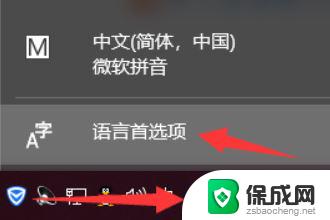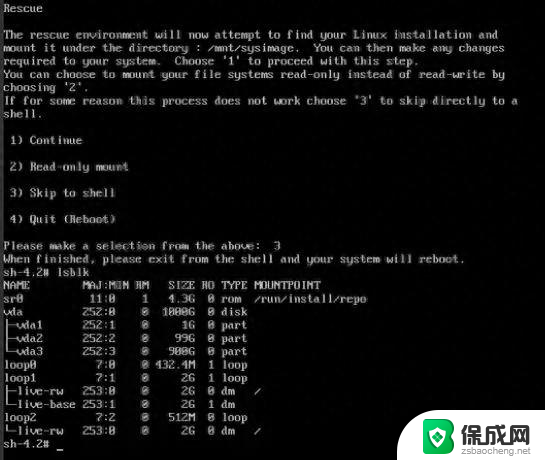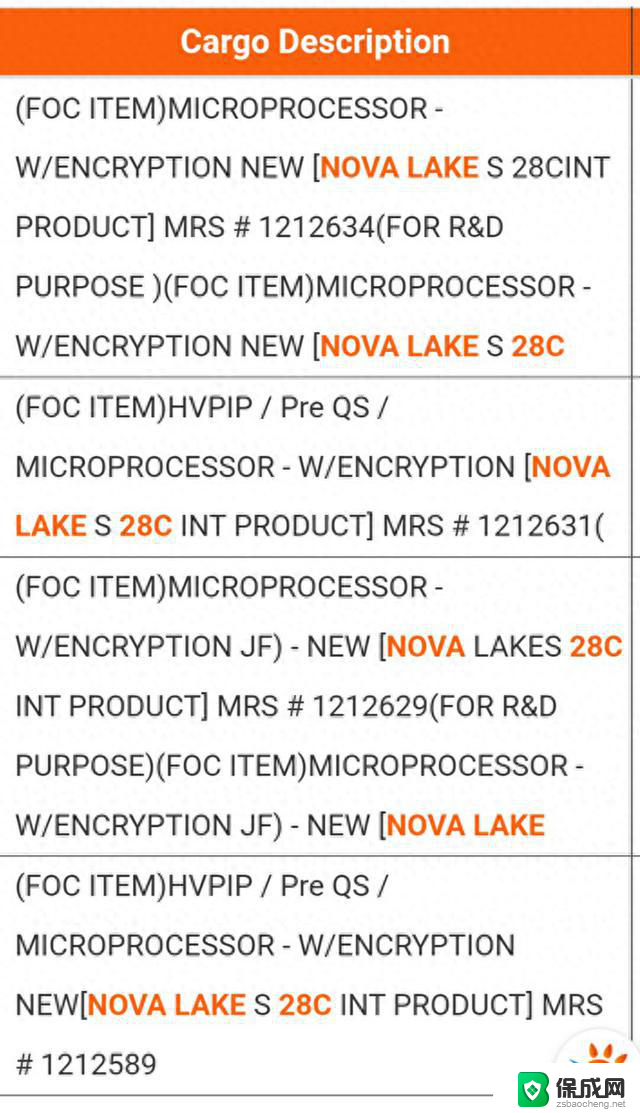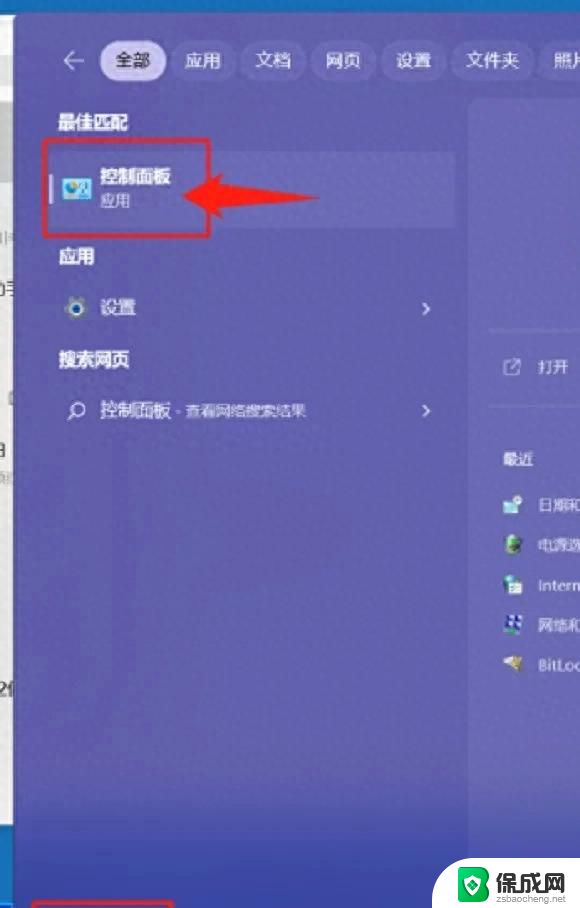win10搜索框内无法切换输入法怎么办 win10输入法切换不了快捷键失效
更新时间:2024-05-07 17:15:14作者:zsbaocheng
在使用Win10时,有时我们会遇到搜索框内无法切换输入法的问题,这可能会让我们感到困惑和不便,同时有些用户也反映Win10输入法切换不了或者快捷键失效的情况。针对这些问题,我们可以通过一些简单的方法来解决,让我们的操作更加顺畅和高效。接下来我们将介绍一些实用的解决方法,帮助大家解决Win10输入法切换的困扰。
方法如下:
1.点击右下角消息框,点击所有设置进入设置界面。
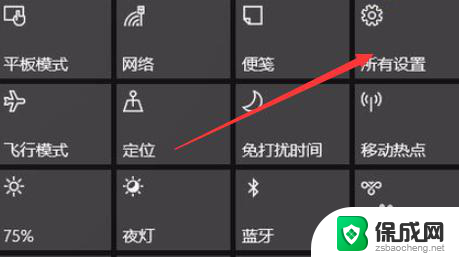
2..点击时间与语言。
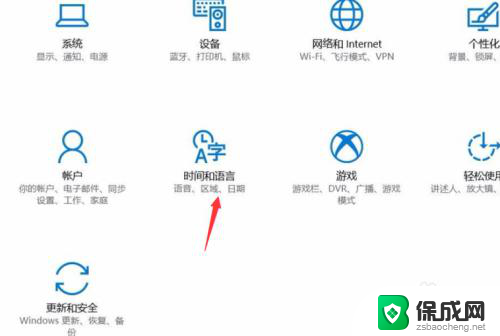
3.进入区域与语言之后,我们点击右上角【其他日期。时间与区域】点击进入。
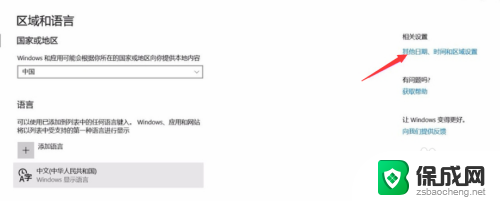
4.点击语言下方更换输入法。
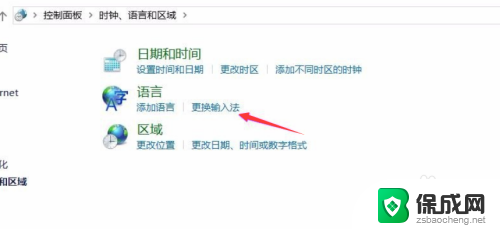
5.在其他输入法界面,如果只有一个输入法。这个就是无法切换的原因,我们点击添加输入法,将其他需要的输入法添加上去。
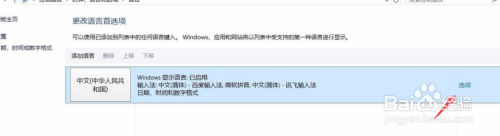
6.然后我们看到有两个输入法了,说明就是能够进行切换了。win10无法切换输入法就解决了。
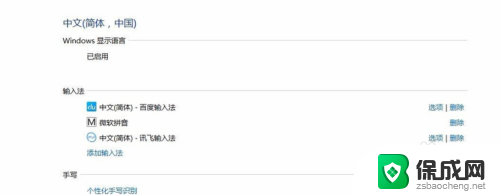
以上就是解决win10搜索框内无法切换输入法的方法,请按照下述步骤进行操作,希望对遇到此问题的用户有所帮助。